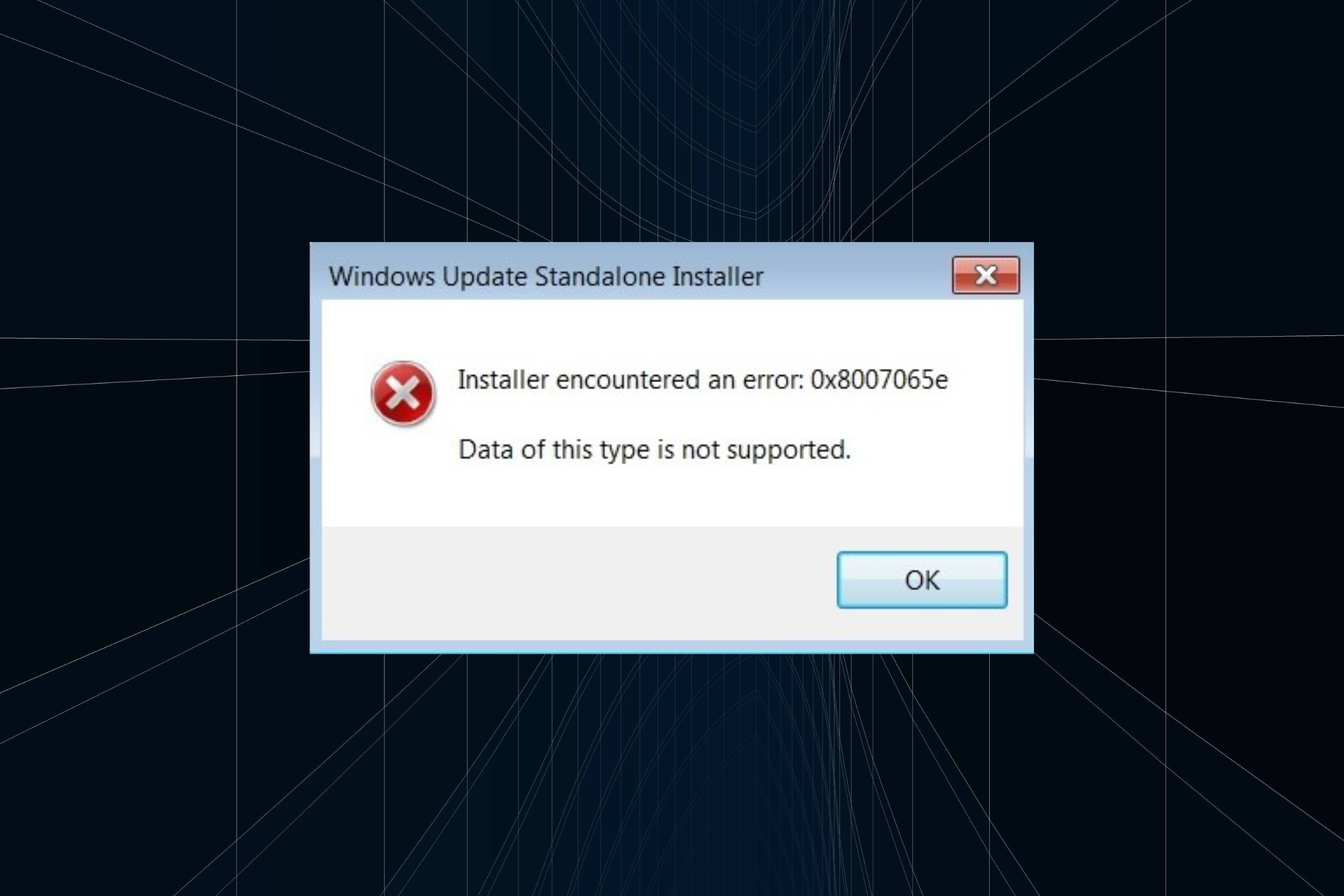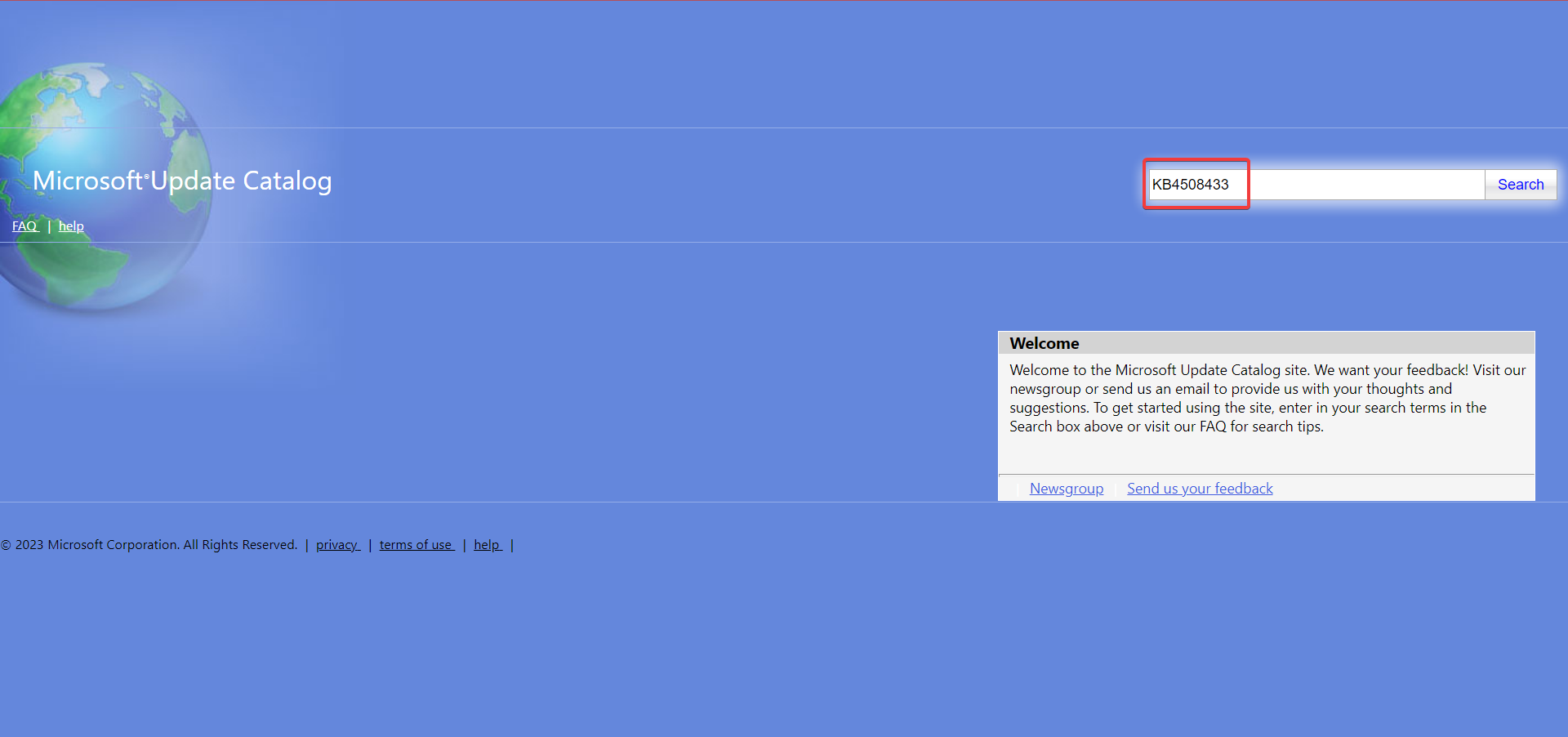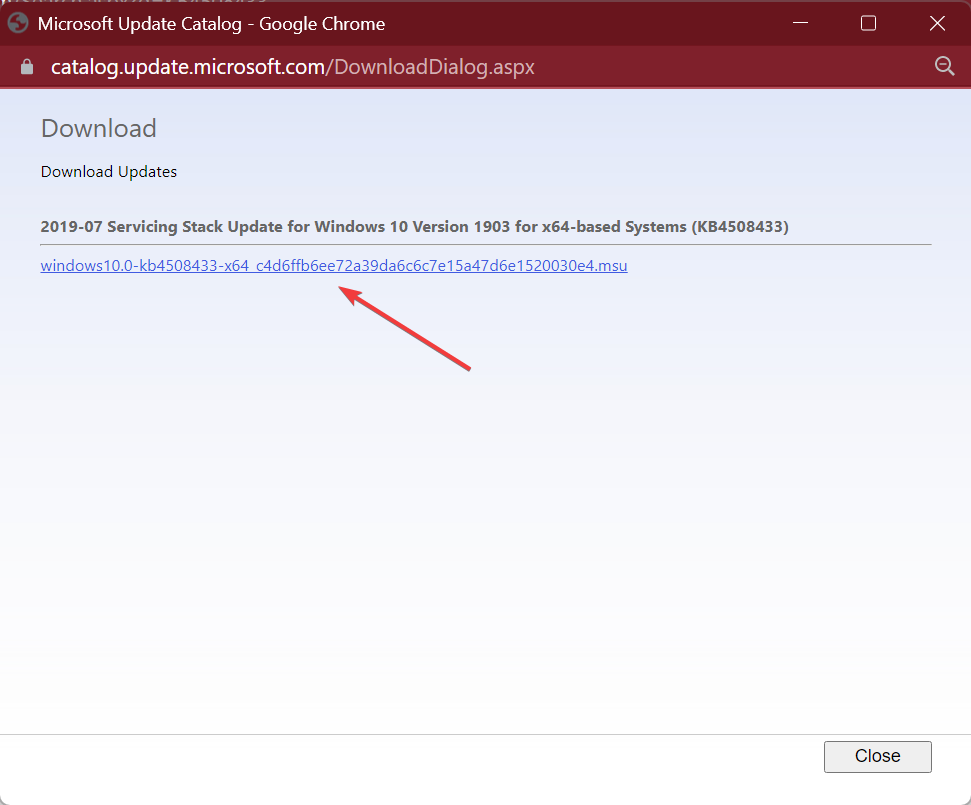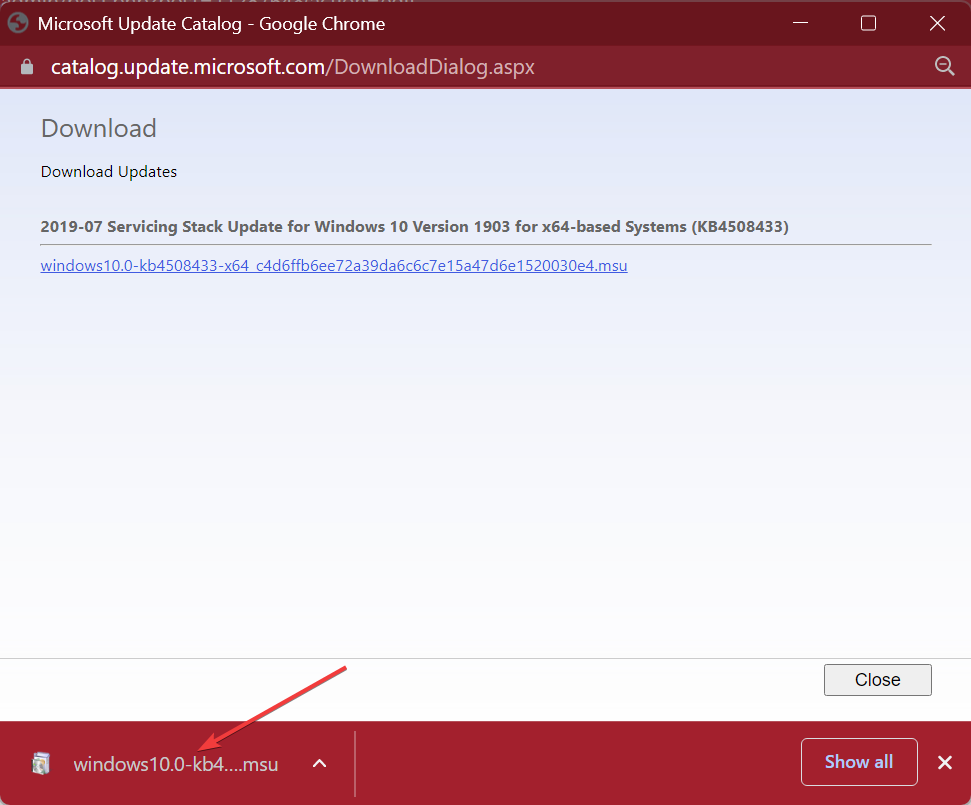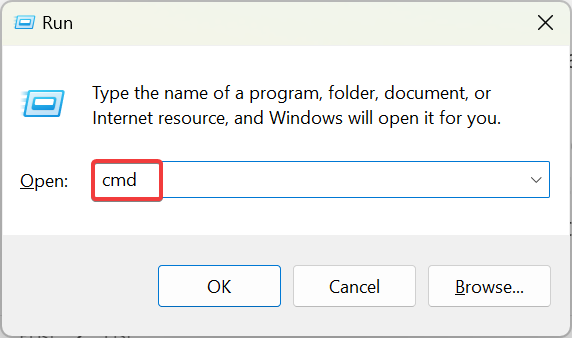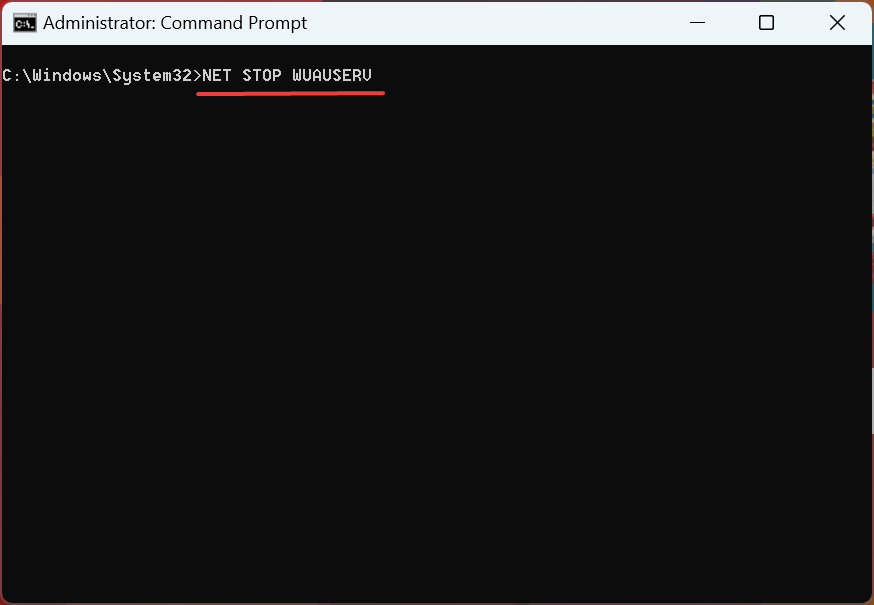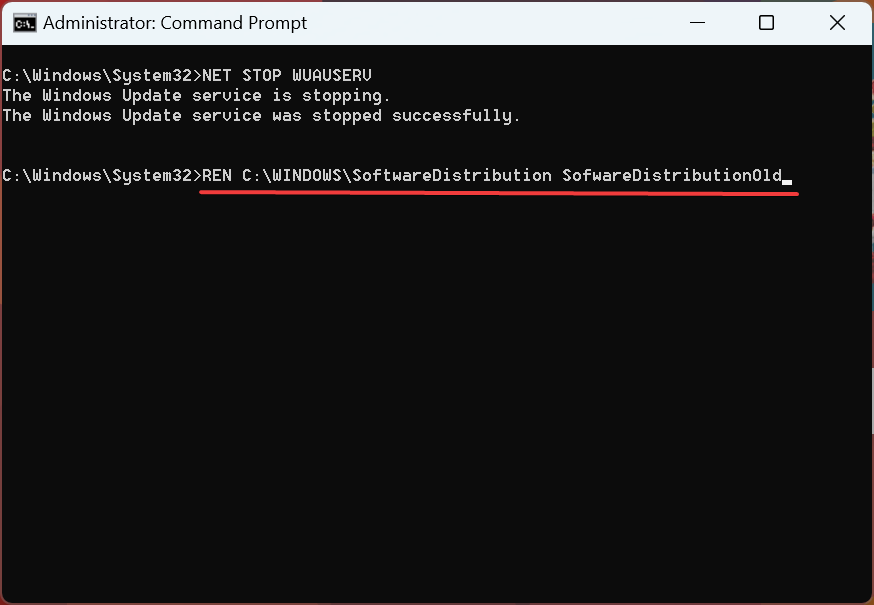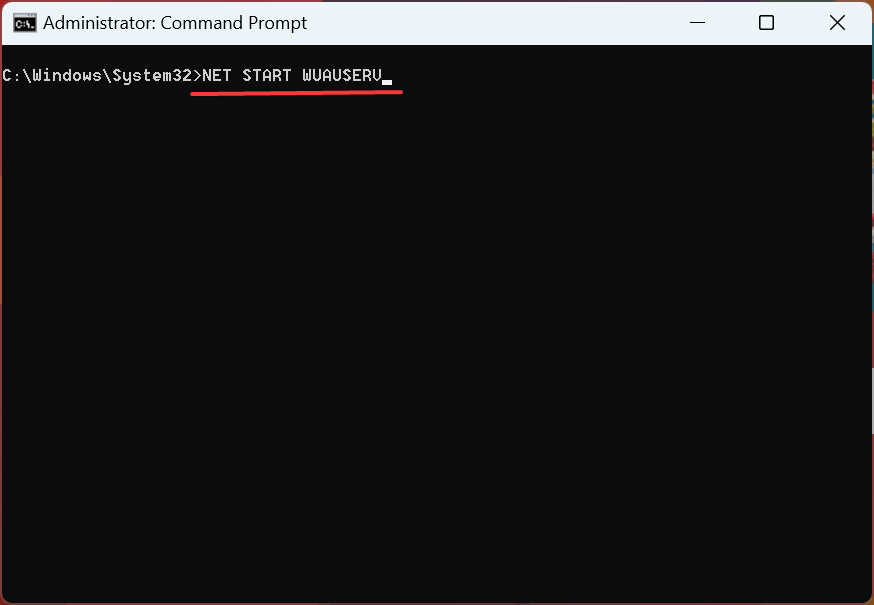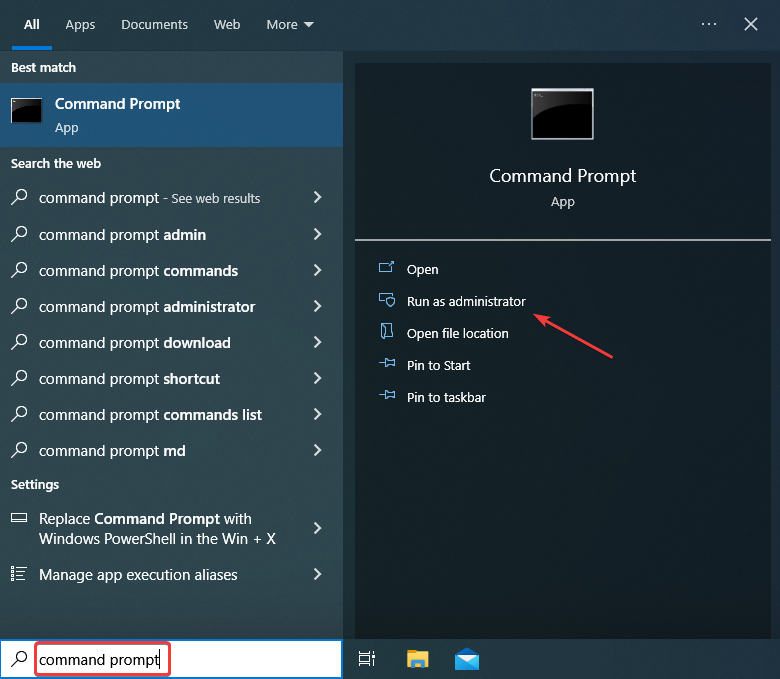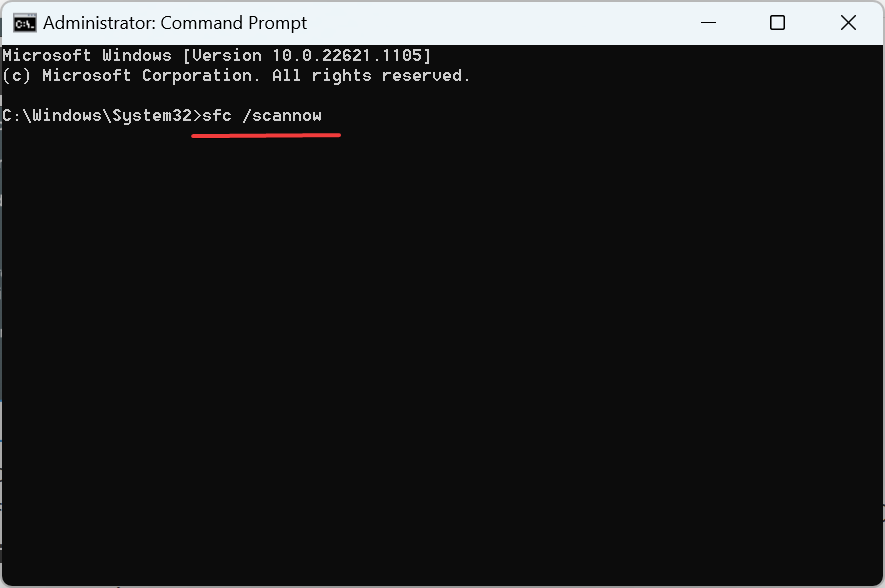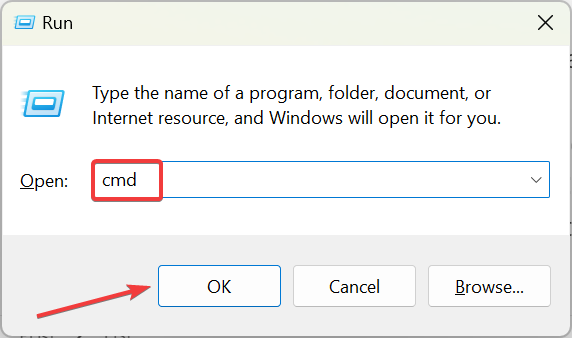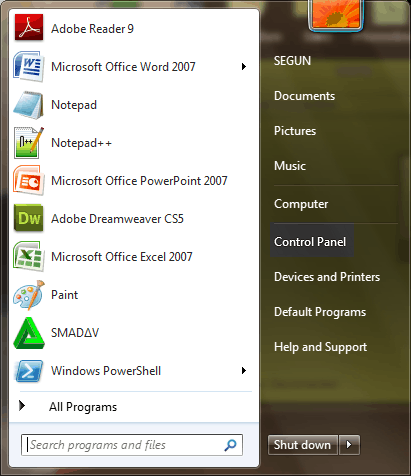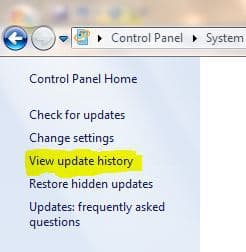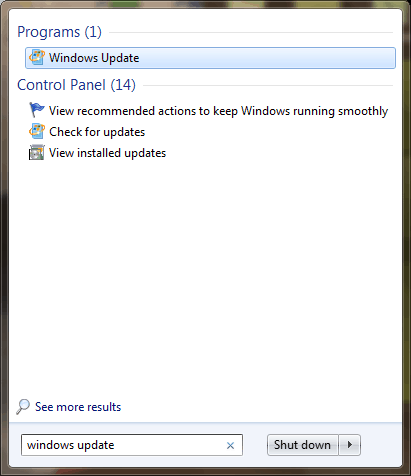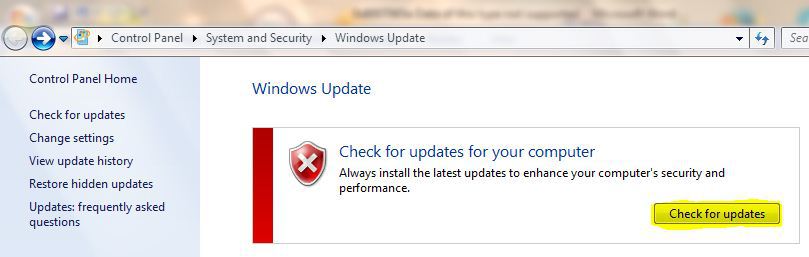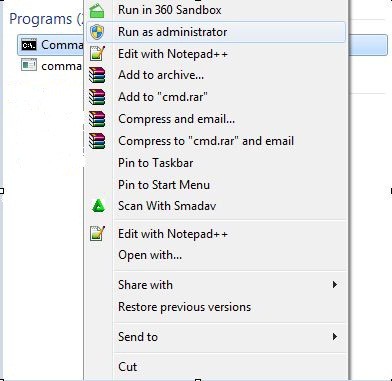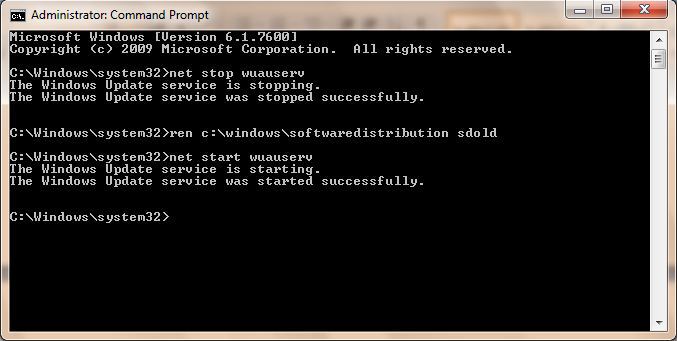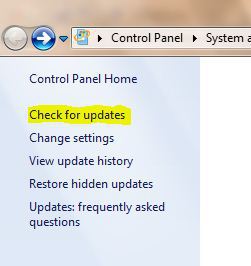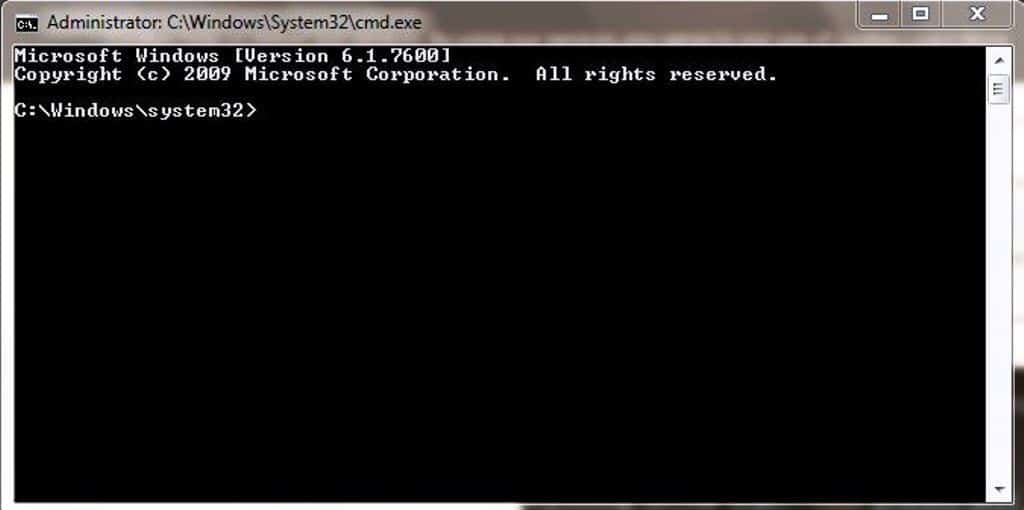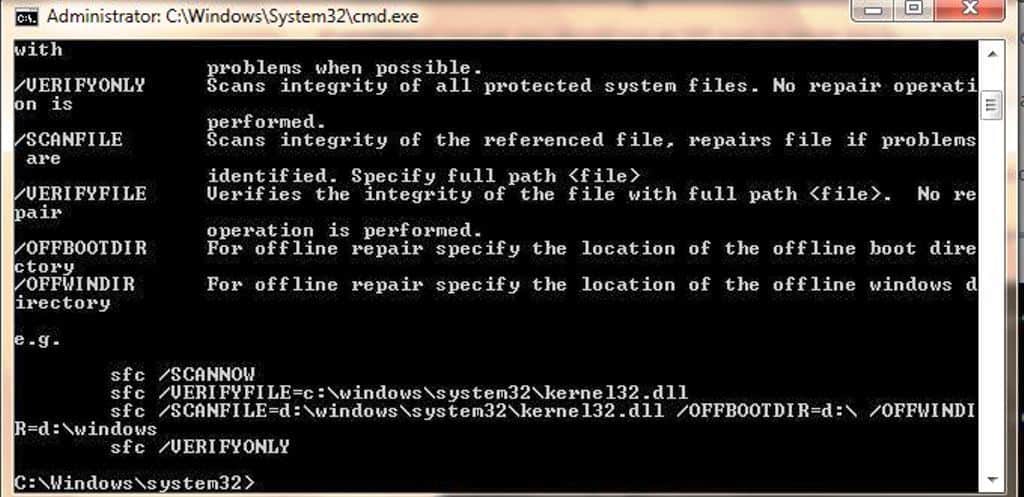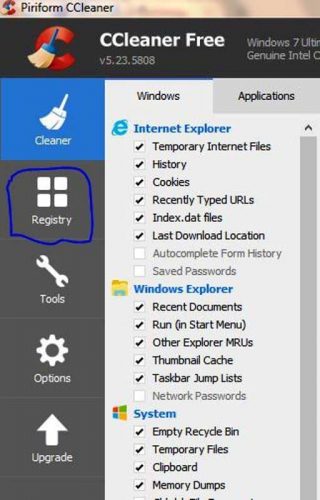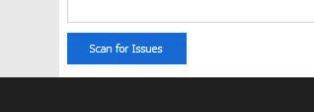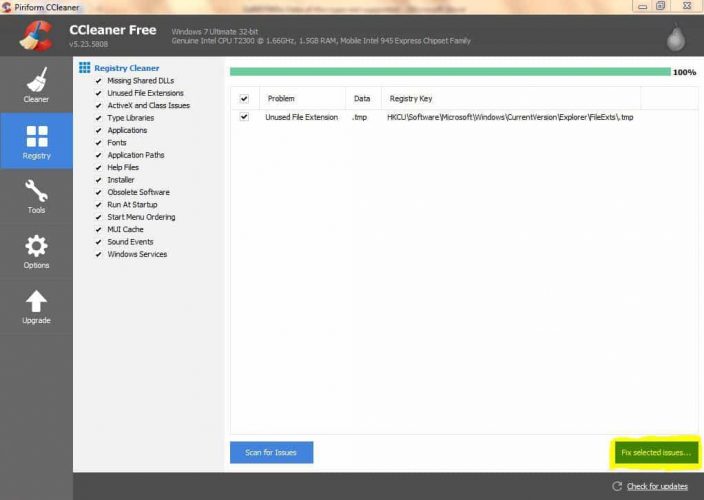Пользователи Windows 7 могут увидеть ошибку 0x8007065E. Данные этого типа не поддерживаются при установке последних обновлений Windows. Эта ошибка не позволяет установить последние обновления и возникает из-за поврежденных системных файлов.
Однако повреждение системного файла происходит, когда системный файл поврежден или не существует. Ошибка «0x800707065E Данные этого типа не поддерживаются» может возникать практически на всех компьютерах с Windows 7.
Поскольку Windows 7 по-прежнему остается самой популярной версией ОС в мире, мы разработали несколько способов, с помощью которых вы можете попробовать решить эту проблему.
Метод 1: повторно запустить неудачные обновления
Во-первых, попробуйте повторно запустить неудачные обновления; это может помочь Windows найти отсутствующий файл и устранить ошибку «0x800707065E Данные этого типа не поддерживаются». Поэтому выполните следующие действия, чтобы повторно запустить неудачные обновления:
-
Из меню «Пуск» перейдите в Панель управления и обновите окна.
-
После этого нажмите на просмотр истории обновлений
-
Если вы видите неудачные обновления, вы можете попробовать загрузить файлы еще раз.
-
Затем установите неудачные обновления вручную.
.
Примечание. Убедитесь, что вы подключены к Интернету при установке обновлений.
Метод 2: отключите брандмауэр и антивирусное программное обеспечение
Кроме того, некоторые антивирусные программы могут вызывать ошибку «0x800707065E Данные этого типа не поддерживаются», препятствуя установке обновлений Windows на ваш компьютер. Чтобы исправить эту ошибку, вам, возможно, придется временно отключить антивирусное программное обеспечение и повторить попытку обновления Windows. Выполните следующие действия, чтобы отключить антивирусное программное обеспечение:
-
Найдите ярлык антивируса и запустите его.
-
В окне антивируса найдите «Отключить защиту».
-
Итак, в меню «Пуск» введите «обновление Windows» и нажмите «Ввод».
-
Нажмите «Проверить наличие обновлений», чтобы установить последнее обновление Windows.
.
.
Кроме того, после установки обновления Windows вернитесь в панель управления антивирусом и включите защиту, чтобы предотвратить вредоносные вирусные атаки. Это исправление предотвратит появление ошибки «0x800707065E Данные этого типа не поддерживаются».
Говоря о кибератаках, не забудьте установить на свой компьютер надежный антивирус Windows 7. Прочтите эту статью, чтобы узнать больше о лучшем антивирусном программном обеспечении для Windows 7, которое можно использовать в 2017 году.
Метод 3: переименуйте папку распространения программного обеспечения
Кроме того, поврежденные установочные файлы хранятся в папке SoftwareDistribution. Другой способ избежать ошибки «0x800707065E Данные этого типа не поддерживаются» – это переименовать папку SoftwareDistribution и повторить попытку загрузки и установки обновлений Windows. Это позволяет Windows воссоздать папку, поэтому проблема устранена. Вот шаги, которые можно выполнить, чтобы переименовать папку распространения программного обеспечения:
-
Нажмите клавишу Windows и введите «Командная строка» или «cmd».
-
Щелкните правой кнопкой мыши командную строку и выберите «Запуск от имени администратора».
-
Введите NET STOP WUAUSERV и нажмите «Ввод».
-
Также введите REN C: WINDOWSSoftwareDistribution SDOLD и нажмите “Enter”.
-
Наконец, введите NET START WUAUSERV и нажмите клавишу «Enter».
-
Перезагрузите компьютер через 10 минут.
-
После перезагрузки системы подождите еще 10 минут. Теперь перейдите в Обновления Windows и проверьте наличие обновлений. Выберите самое старое обновление и установите его
.
.
.
.
Примечание. Выполнение этих действий позволяет Windows снова создать новую папку распространения программного обеспечения, что устранит проблему с повреждением и, таким образом, исправит ошибку «0x800707065E Данные этого типа не поддерживаются».
Метод 4: запустить сканирование с проверкой системных файлов
Следует отметить, что ошибку «0x800707065E Данные этого типа не поддерживаются», вызванную повреждением системных файлов, можно исправить, запустив проверку системных файлов. Это может исправить любые ошибки, связанные с файлом dll (библиотека динамической компоновки). SFC сканирует, проверяет и исправляет любые поврежденные файлы. Чтобы запустить сканирование SFC на вашем ПК с Windows, выполните следующие действия:
-
Нажмите клавишу Windows и введите «Командная строка».
-
Щелкните правой кнопкой мыши командную строку и выберите «Запуск от имени администратора».
-
В командной строке введите sfc и нажмите клавишу «Ввод».
-
Введите / scannow и нажмите клавишу «Ввод».
-
Наконец, перезагрузите компьютер с Windows и попробуйте снова загрузить и установить обновления Windows.
.
.
Этот метод запустит проверку системных файлов и восстановит все поврежденные системные файлы, особенно те, которые связаны с ошибкой «0x8007065E Данные этого типа не поддерживаются», которая препятствует обновлению Windows.
Метод 5: используйте программное обеспечение CCleaner
Кроме того, CCleaner – это служебная программа, которая может исправить поврежденные системные файлы. Загрузите CCleaner на свой ПК с Windows и используйте его для сканирования, восстановления и очистки неисправных системных файлов, особенно поврежденных файлов, вызывающих ошибку «0x8007065E Данные этого типа не поддерживаются». Выполните следующие действия, чтобы загрузить, установить и использовать CCleaner:
-
Загрузите CCleaner на свой Официальный веб-сайт
-
Установите и следуйте инструкциям по установке.
-
После установки запустите CCleaner и перейдите в меню «Реестр».
-
Нажмите на опцию «Найти проблемы».
-
После того, как CCleaner завершит сканирование, выберите вариант «исправить выбранные проблемы»; следуйте инструкциям и выберите вариант «исправить все»
-
Подождите, пока CCleaner очистит реестр.
Эта программа очистит реестр Windows и исправит все поврежденные системные файлы, устраняя, таким образом, ошибку «0x8007065E Данные этого типа не поддерживаются». Сделайте резервную копию вашего реестра на случай, если вы захотите вернуться.
Вышеупомянутые методы могут исправить ошибку «0x800707065E Данные этого типа не поддерживаются», что позволит вам загрузить и установить последние обновления Windows на ваш компьютер с Windows 7. Пожалуйста, прокомментируйте ниже, если у вас есть какие-либо вопросы.
СВЯЗАННЫЕ ИСТОРИИ, ЧТО НУЖНО ПРОВЕРИТЬ:
-
Windows 7 – вторая по популярности операционная система среди геймеров
-
Windows 7 упростила распространение программы-вымогателя WannaCry
-
Проблемы с монитором Windows 7 были исправлены с помощью KB4034664, но в нем есть свои ошибки.
Этикетки: windows 7, windows fix
На чтение 5 мин. Просмотров 2.6k. Опубликовано
Пользователи Windows 7 могут увидеть ошибку 0x8007065E «Данные этого типа не поддерживаются» в процессе установки последних обновлений Windows. Эта ошибка не позволит вам установить последние обновления и связана с поврежденными системными файлами.
Однако повреждение системного файла происходит, когда системный файл либо поврежден, либо отсутствует. Ошибка «0x8007065E Данные этого типа не поддерживаются» может возникать практически на всех ПК с Windows 7.
Поскольку Windows 7 по-прежнему является самой популярной версией ОС в мире, мы придумали несколько методов, с помощью которых вы можете попытаться решить эту проблему.
Содержание
- Как исправить ошибку 0x8007065E «Данные этого типа не поддерживаются» в Windows 7
- Способ 1. Повторите неудачные обновления
- Способ 2. Отключите брандмауэр и антивирусное программное обеспечение
- Способ 3: переименовать папку SoftwareDistribution
- Способ 4: Запустите сканирование файлов проверки системы
- Способ 5: использование программного обеспечения CCleaner
Как исправить ошибку 0x8007065E «Данные этого типа не поддерживаются» в Windows 7
Способ 1. Повторите неудачные обновления
Прежде всего, попробуйте перезапустить неудачные обновления; это может помочь Windows найти отсутствующий файл и устранить ошибку «0x8007065E Данные этого типа не поддерживаются». Поэтому выполните следующие шаги для повторного запуска неудачных обновлений:
-
В меню «Пуск» перейдите на панель управления, а затем обновите окна.
-
После этого вы нажимаете на просмотр истории обновлений.
- Если вы видите неуспешные обновления, вы можете попробовать загрузить файлы снова
- Затем установите сбойные обновления вручную.
Примечание . Убедитесь, что вы подключены к Интернету во время установки обновлений.
Способ 2. Отключите брандмауэр и антивирусное программное обеспечение
Кроме того, некоторые антивирусные программы могут вызывать ошибку «0x8007065E Данные этого типа не поддерживаются», что препятствует установке на компьютере обновлений Windows. Чтобы исправить эту ошибку, вам может потребоваться временно отключить антивирусное программное обеспечение и снова попробовать обновление Windows. Выполните следующие действия, чтобы отключить антивирусное программное обеспечение:
- Найдите свой антивирус ярлык и запустите его.
-
В окне антивируса найдите «Отключить защиту».
-
Следовательно, в меню «Пуск» введите «Windows Update» и нажмите «Enter».
-
Нажмите «Проверить наличие обновлений», чтобы установить последнее обновление Windows.
Кроме того, после установки обновления Windows вернитесь на антивирусную панель и включите защиту от вредоносных вирусных атак. Это исправление предотвращает возникновение ошибки «0x8007065E Данные этого типа не поддерживаются».
Говоря о кибератаках, не забудьте установить на свой компьютер надежный антивирус Windows 7. Ознакомьтесь с этой статьей, чтобы узнать больше о лучшем антивирусном программном обеспечении Windows 7 для использования в 2017 году
- ЧИТАЙТЕ ТАКЖЕ : блокируйте атаки WannaCry/WannaCrypt, загрузив эти обновления для Windows
Способ 3: переименовать папку SoftwareDistribution
Кроме того, поврежденные установочные файлы хранятся в папке SoftwareDistribution. Другой метод предотвращения ошибки «0x8007065E Данные этого типа не поддерживается» заключается в переименовании папки SoftwareDistribution и повторной попытке загрузки и установки обновлений Windows. Это позволяет Windows воссоздать папку, следовательно, проблема устранена. Это шаги, которые можно предпринять, чтобы переименовать папку Software Distribution:
-
Нажмите клавишу Windows и введите «Командная строка» или «CMD».
-
Щелкните правой кнопкой мыши на командной строке и выберите «Запуск от имени администратора».
-
Введите NET STOP WUAUSERV и нажмите «Ввод».
-
Также введите REN C: WINDOWSSoftwareDistribution SDOLD и нажмите «Ввод».
-
Наконец, введите NET START WUAUSERV и нажмите клавишу «Ввод».
- Перезагрузите компьютер через 10 минут.
-
После перезагрузки системы подождите еще 10 минут. Теперь перейдите в раздел Обновления Windows и проверьте наличие обновлений. Выберите самое старое обновление и установите его.
Примечание. Выполните следующие действия, чтобы Windows снова создала новую папку SoftwareDistribution, которая решит проблему повреждения, поэтому ошибка «0x8007065E Данные этого типа не поддерживается» будет исправлена.
Способ 4: Запустите сканирование файлов проверки системы
Примечательно, что ошибка «0x8007065E Данные этого типа не поддерживается», которая возникает из-за поврежденных системных файлов, может быть исправлена с помощью проверки системных файлов. Это может исправить любую ошибку, которая связана с файлом dll (динамически подключаемой библиотеки). SFC сканирует, проверяет и исправляет любые поврежденные файлы.Чтобы запустить сканирование SFC на ПК с Windows, выполните следующие действия:
- Нажмите клавишу Windows и введите «Командная строка»
- Щелкните правой кнопкой мыши на командной строке и выберите «Запуск от имени администратора».
-
В командной строке cmd введите sfc и нажмите клавишу «Ввод».
-
Введите/scannow и нажмите клавишу «Ввод».
- Наконец, перезагрузите компьютер с Windows и попробуйте снова загрузить и установить обновления Windows.
Этот метод запускает проверку системных файлов и восстанавливает все поврежденные системные файлы, наиболее часто связанные с ошибкой «0x8007065E Данные этого типа не поддерживаются», которая препятствует обновлению Windows.
- ЧИТАЙТЕ ТАКЖЕ . Исправлено: «Настройка Windows на 100% завершена, не выключайте компьютер» в Windows 10
Способ 5: использование программного обеспечения CCleaner
Также, CCleaner – это служебная программа, которая может исправить поврежденные системные файлы. Загрузите CCleaner на свой компьютер с ОС Windows и используйте его для сканирования, исправления и очистки поврежденных системных файлов, особенно поврежденных файлов, ответственных за ошибку «0x8007065E Данные этого типа не поддерживаются». Выполните следующие действия для загрузки, установки и использования CCleaner:
- Скачать CCleaner на их официальном сайте
- Установите и следуйте инструкциям по установке.
-
После установки запустите CCleaner и перейдите в меню «Реестр».
-
Нажмите «Сканировать на наличие проблем».
-
После того, как CCleaner закончит сканирование, выберите «исправить выбранные проблемы»; следуйте инструкциям и нажмите «исправить все».
- Подождите, пока CCleaner очистит реестр.
Эта программа очистит реестр Windows и исправит все поврежденные системные файлы, устраняя проблему с ошибкой «0x8007065E Данные этого типа не поддерживаются». Сделайте резервную копию вашего реестра на случай, если вы собираетесь вернуться обратно.
Перечисленные выше методы могут исправить ошибку «0x8007065E Данные этого типа не поддерживаются», что позволяет загружать и устанавливать последние обновления Windows на ПК с Windows 7. Комментарий ниже, если у вас есть какие-либо вопросы.
Check the best solutions recommended by experts
by Ivan Jenic
Passionate about all elements related to Windows and combined with his innate curiosity, Ivan has delved deep into understanding this operating system, with a specialization in drivers and… read more
Updated on
- Windows users may see the 0x8007065E Data of this type is not supported error during the install process of the latest Windows updates.
- The error usually arises from corrupt system files or problems with the SoftwareDistrbitution folder.
- To fix things, disable the firewall, run the SFC scan, or reset the WU components, amongst other solutions.
Updating the OS is critical for a stable and error-free Windows experience. But what if you encounter issues during the process? One such is the 0x8007065E Data of this type is not supported Windows Update error.
Remember, when you run an outdated version of Windows, the PC runs slower, incompatibility issues may arise, and apps may automatically crash. So, let’s find out all about the error.
What is Windows Update standalone installer error 0x8007052E?
The update error usually arises in Windows 7 when you are manually downloading and installing the updates, but users were affected by it on Windows 10 as well. And unless you follow the necessary troubleshooting steps, the error message will keep appearing.
Here are a few reasons you might be encountering the error:
- Corrupt system files: When the system files are corrupt, you run into several issues with the OS, including errors while updating Windows.
- Issues with the Windows Update components: The WU components are critical for the updates to install successfully, but these are often found to be corrupt.
- Downloading the incorrect package: When manually updating Windows, it’s imperative that you download the right package. Otherwise, it might throw an error during installation.
How can I fix error 0x8007065e?
Before we head to the slightly complex solutions, here are a few quick ones you can try:
- Restart the computer and then try installing the update.
- Disable any installed antivirus or firewall and check if the 0x8007065e Data of this type is not supported error disappears. If yes, we recommend you switch to an error-free antivirus for better results.
If none of these work, move to the fixes listed next.
1. Download the correct update package
- Get the KB (Knowledge Base) number for the package throwing the error, head to Microsoft Update Catalog, and search for it.
- Now, click on the Download button for the package that suits your system architecture.
- Click the link in the new window.
- Once the download is completed, run the setup, and follow the on-screen instructions to install it.
When encountering the 0x8007065e Data of this type is not supported update error in Windows 7, the primary check should be to verify whether the downloaded package is right. Check if it’s 32-bit or 62-bit, and for the correct iteration.
2. Use third-party software
You can fix error 0x8007065E Data of this type is not supported by using a reliable third-party tool that optimizes your Windows OS and restores registry settings to their default values.
A dedicated tool such as Fortect specializes in Windows repair. It scans and diagnoses your damaged PC, then repairs it using technology that not only repairs your Windows Operating System but also reverses the harm done with a full database of replacement files.
It does a thorough system diagnosis, performs rigorous system optimization, removes malware and viruses, and fixes the Windows registry.
3. Rename the SoftwareDistribution folder
- Press Windows + R to open Run, type cmd, and hit Ctrl + Shift + Enter.
- Click Yes in the UAC prompt.
- Now, paste the following command and hit Enter to stop the Windows Update service:
NET STOP WUAUSERV - Next, execute the following command to rename the SoftwareDistribution folder to SoftwareDistributionOld:
REN C:\WINDOWS\SoftwareDistribution SofwareDistributionOld - Finally, run this command to restart the service:
NET START WUAUSERV
4. Run the DISM and SFC scan
- Press Windows + S to open Search, type Command Prompt, and then click on Run as administrator.
- Click Yes in the prompt.
- Now, paste the following three commands individually and hit Enter after each to run the DISM tool:
DISM /Online /Cleanup-Image /CheckHealthDISM /Online /Cleanup-Image /ScanHealthDISM /Online /Cleanup-Image /RestoreHealth - Once done, execute the following command to run the SFC scan:
sfc /scannow
Running the DISM tool and SFC scan proves quite useful when getting the 0x8007065e Data of this type is not supported error. Remember first to run DISM and then the SFC scan, as the former creates a suitable environment for the latter.
- File System Error (-1073741819): How to Fix it
- 0xc0000417 Unknown Software Exception: How to Fix it
5. Reset Windows Update components
- Press Windows + R to open Run, type cmd, press Ctrl + Shift, and click on OK.
- Now, execute the following commands individually to reset the Windows Update components:
net stop bitsnet stop wuauservnet stop appidsvcnet stop cryptsvcDel "%ALLUSERSPROFILE%\Application Data\Microsoft\Network\Downloader\qmgr*.dat"Ren %systemroot%\SoftwareDistribution SoftwareDistribution.bakRen %systemroot%\system32\catroot2 catroot2.baksc.exe sdset bits D:(A;;CCLCSWRPWPDTLOCRRC;;;SY)(A;;CCDCLCSWRPWPDTLOCRSDRCWDWO;;;BA)(A;;CCLCSWLOCRRC;;;AU)(A;;CCLCSWRPWPDTLOCRRC;;;PU)sc.exe sdset wuauserv D:(A;;CCLCSWRPWPDTLOCRRC;;;SY)(A;;CCDCLCSWRPWPDTLOCRSDRCWDWO;;;BA)(A;;CCLCSWLOCRRC;;;AU)(A;;CCLCSWRPWPDTLOCRRC;;;PU)cd /d %windir%\system32
regsvr32.exe atl.dll
regsvr32.exe urlmon.dll
regsvr32.exe mshtml.dll
regsvr32.exe shdocvw.dll
regsvr32.exe browseui.dll
regsvr32.exe jscript.dll
regsvr32.exe vbscript.dll
regsvr32.exe scrrun.dll
regsvr32.exe msxml.dll
regsvr32.exe msxml3.dll
regsvr32.exe msxml6.dll
regsvr32.exe actxprxy.dll
regsvr32.exe softpub.dll
regsvr32.exe wintrust.dll
regsvr32.exe dssenh.dll
regsvr32.exe rsaenh.dll
regsvr32.exe gpkcsp.dll
regsvr32.exe sccbase.dll
regsvr32.exe slbcsp.dll
regsvr32.exe cryptdlg.dll
regsvr32.exe oleaut32.dll
regsvr32.exe ole32.dll
regsvr32.exe shell32.dll
regsvr32.exe initpki.dll
regsvr32.exe wuapi.dll
regsvr32.exe wuaueng.dll
regsvr32.exe wuaueng1.dll
regsvr32.exe wucltui.dll
regsvr32.exe wups.dll
regsvr32.exe wups2.dll
regsvr32.exe wuweb.dll
regsvr32.exe qmgr.dll
regsvr32.exe qmgrprxy.dll
regsvr32.exe wucltux.dll
regsvr32.exe muweb.dll
regsvr32.exe wuwebv.dll
regsvr32.exe wudriver.dll
netsh winsock reset net start bits net start wuauserv net start appidsvc net start cryptsvc
That’s it! Once you are done resetting the WU components, the 0x8007065e Data of this type is not supported error should disappear for good. If it doesn’t, performing an in-place upgrade should do the trick.
And if you don’t want to take the manual route, we recommend using an effective PC repair tool that will automatically identify and eliminate issues with Windows.
Tell us which fix worked for you in the comments section below.
- Windows Пользователи могут увидеть ошибку 0x8007065E Данные этого типа не поддерживаются в процессе установки последней версии Windows Обновления Эта ошибка не позволит вам установить последние обновления и испортить системные файлы.
- Прежде всего, попробуйте повторно запустить неудачные обновления; это может помочь Windows Найдите отсутствующий файл и удалите ошибку 0x8007065E Данные этого типа не поддерживаются. Следуйте инструкциям в нашем руководстве ниже, чтобы сделать это.
- Обратитесь непосредственно в наш центр системных ошибок, если у вас возникнут другие раздражающие, но серьезные проблемы.
- Мы написали жесткие диски, полные статей о Windows 10 ошибок, поэтому обращайтесь в наш специализированный центр, если вы обнаружите какие-либо ошибки этого типа.
Windows пользователи могут увидеть ошибку 0x8007065E Данные этого типа не совместимы во время установки последней версии Windows Обновления Эта ошибка не позволит вам установить последние обновления и испортить системные файлы.
Однако системное повреждение файла происходит, когда системный файл поврежден или отсутствует. Ошибка 0x8007065E Неподдерживаемые данные этого типа могут появляться практически на всех ПК с Windows,
Способ 1. Перезапустите сбойные обновления.
Прежде всего, попробуйте повторно запустить неудачные обновления; это может помочь Windows Найдите отсутствующий файл и удалите ошибку 0x8007065E Данные этого типа не поддерживаются. Поэтому выполните следующие действия, чтобы повторно запустить сбойные обновления:
- В меню «Пуск» перейдите на панель управления, а затем windows обновление.
- После этого вы нажимаете на историю обновлений представления.
- Если вы видите неуспешные обновления, вы можете попробовать загрузить файлы снова
- Затем установите сбойные обновления вручную.
Note: Убедитесь, что вы подключены к Интернету во время установки обновлений.
Способ 2. Отключите брандмауэр и антивирусное программное обеспечение.
Кроме того, некоторые антивирусные программы могут вызвать ошибку 0x8007065E. Данные этого типа не поддерживаются, что препятствует установке вашего ПК. Windows Обновления Чтобы исправить эту ошибку, вам может потребоваться временно отключить антивирусное программное обеспечение и попробовать Windows обновите снова.
Выполните следующие действия, чтобы отключить антивирусное программное обеспечение:
- Найдите свой антивирус ярлык и запустите его.
- В окне антивируса найдите Отключить защиту.
- Итак, в меню «Пуск» введите windows обновить и нажмите Enter.
- Нажмите Проверить наличие обновлений, чтобы установить последнюю версию Windows обновление.
Также после установки Windows обновите, вернитесь на антивирусную панель и активируйте защиту для предотвращения вредоносных вирусных атак. Это решение позволит избежать ошибки 0x8007065E. Данные этого типа не будут приняты.
Говоря о кибератаках, не забудьте установить надежный Windows 7 антивирус на вашем ПК. Смотрите эту статью для получения дополнительной информации о лучших Windows 7 антивирусных программ для использования в 2017 году.1
Способ 3: переименуйте папку SoftwareDistribution
Также поврежденные установочные файлы хранятся в папке Software Distribution. Другой способ избежать ошибки 0x8007065E Данные этого типа не поддерживаются – переименовать папку SoftwareDistribution, а затем попытаться загрузить и установить Windows Обновления снова.
Это позволяет Windows воссоздать папку, следовательно, проблема решена. Вот шаги, которые вы можете предпринять, чтобы переименовать папку Software Distribution:
- пресс Windows ключ и введите Командная строка или cmd.
- Щелкните правой кнопкой мыши на командной строке и выберите «Запуск от имени администратора».
- Введите NET STOP WUAUSERV и нажмите Enter.
- Также введите REN C: WINDOWSSoftwareDistribution SDOLD и нажмите Enter.
- Наконец, введите NET START WUAUSERV и нажмите клавишу Enter.
- Перезагрузите компьютер через 10 минут.
- После перезагрузки системы подождите еще 10 минут. Теперь иди в Windows Обновления и проверка обновлений. Выберите самое старое обновление и установите его.
Note: Выполните следующие шаги, чтобы включить Windows Снова создайте новую папку SoftwareDistribution, которая решит проблему повреждения, поэтому она исправит ошибку 0x8007065E Неподдерживаемые данные этого типа.
Метод 4: Запустите проверку проверки системных файлов
В частности, ошибка 0x8007065E. Данные этого типа не поддерживаются, поскольку поврежденные системные файлы можно исправить, выполнив проверку системных файлов. Это может исправить любую ошибку, которая связана с файлом DLL (динамическая библиотека ссылок).
SFC сканирует, проверяет и исправляет любые поврежденные файлы. Чтобы запустить сканирование SFC на вашем Windows ПК, выполните следующие действия:
- пресс Windows ключ и введите командную строку
- Щелкните правой кнопкой мыши на командной строке и выберите «Запуск от имени администратора».
- В командной строке введите sfc и нажмите клавишу Enter.
- Введите / scannow и нажмите клавишу ввода.
- Наконец, перезагрузите Windows ПК и попробуйте скачать и установить Windows Обновления снова.
Этот метод запускает проверку системных файлов и восстанавливает все поврежденные системные файлы, особенно связанные с ошибкой 0x8007065E. Windows с момента обновления.
Способ 5: использование программного обеспечения CCleaner
Кроме того, CCleaner – это служебная программа, которая может восстанавливать поврежденные системные файлы. Загрузите CCleaner на свой Windows ПК и использовать его для сканирования, восстановления и очистки неисправных системных файлов, особенно поврежденных файлов, ответственных за ошибку 0x8007065E. Данные этого типа не поддерживаются.
Выполните следующие действия для загрузки, установки и использования CCleaner:
- Загрузите CCleaner на свой официальный сайт
- Установите и следуйте инструкциям по установке.
- После установки запустите CCleaner и перейдите в меню реестра.
- Выберите опцию Сканировать на наличие проблем.
- Как только CCleaner закончит сканирование, выберите решение выбранных проблем; следуйте инструкциям и нажмите кнопку «исправить все».
- Подождите, пока CCleaner очистит реестр.
Эта программа очистит ваш Windows Зарегистрируйте и исправьте поврежденные системные файлы, исправив тем самым проблему с ошибкой.
Перечисленные выше методы могут исправить ошибку 0x8007065E Данные этого типа не поддерживаются, что позволяет загружать и устанавливать последнюю версию Windows обновления на вашем Windows 7 ЛИЧНЫЙ КОМПЬЮТЕР. Комментарий ниже, если у вас есть какие-либо вопросы.
Часто задаваемые вопросы: Узнайте больше о ошибка 0x8007065E
- Что такое ошибка 0x8007065E?
Может появиться сообщение об ошибке 0x8007065E. Данные этого типа не поддерживаются в процессе установки последней версии. Windows Обновления Эта ошибка не позволит вам установить последние обновления и испортить системные файлы.
- Как я могу исправить ошибку 0x8007065E?
Повторно запустите сбойные обновления и временно отключите брандмауэр и антивирусное программное обеспечение и посмотрите, сохраняется ли проблема. Вы также можете попробовать переименовать папку SoftwareDistribution и запустить проверку системных файлов.
- Как исправить ошибки обновления?
Откройте панель управления и выберите Windows Обновить. Выберите «Изменить параметры» и измените параметры обновления на «Автоматически». Выберите ОК и перезагрузите устройство.
От редактора Note: Этот пост был первоначально опубликован в сентябре 2017 года и с тех пор был обновлен и обновлен в апреле 2020 года для обеспечения свежести, точности и полноты
Post Views: 80
Hi,
Problem #1
—————
It seems that the Windows6.0-KB948465-X64.exe file has a data corrupt. I recommend that you download the file again from Microsoft’s site to test whether the same error occur.
Service Pack 2 for Windows Server 2008 and Windows Vista
http://technet.microsoft.com/en-us/windows/dd262148.aspx
I also include the following Microsoft Knowledge Base for you. Please follow the steps in the article to troubleshoot this issue if the installation still fails.
947366 How to troubleshoot Windows Vista and Windows Server 2008 service pack installation issues
http://support.microsoft.com/default.aspx?scid=kb;EN-US;947366
Problem #2
—————
Based on my research, this problem should caused by group policy. If Automatic Updates has been configured via policy and when you try to configure it again via scregedit.wsf, it will returns an error code 0x80240037. If Automatic updates have not previously been configured and when you querying the value of Automatic updates, it will return value not set.
Policy and the scregedit.wsf script work on 2 different areas of the registry:
When you use scregedit.wsf to configure Automatic updates it set the AUOptions Value under : HKLM\Software\Microsoft\Windows\currentversion\windowsupdate.
When you use Group Policy it configures the Value under : HKLM\Software\Policies\Microsoft\Windowsupdate
I recommend that you run gpresult command in the Server Core to dump the group policy information to see whether the Automatic updates setting is configured. If so, it is expected. If the current setting is not what you want, you may either change the GPO or set the setting as «Not Configured» in GPO and then modify it via scregedit.wsf script.
Note: Please check the GPO related to WindowsUpdate.
In addition, if the problem continues, please run the command gpresult /z >c:\gpresult.txt to save the result as a txt file, and then send me the gpresult.txt for the further research.
You can send the file to tfwst@microsoft.com, please keep “To Vincent Hu” in the subject
Best regards,
Vincent Hu
-
Marked as answer by
Friday, July 17, 2009 4:46 AM